Keil5安裝教程(包含C51與MDK共存)WIN10 親測可用
系統環境:WIN10 ,親測可用。安裝遇到問題的小夥伴歡迎騷擾我的個人公眾號。
做為一個底層硬體小苦逼,經常需要用到stm32和51微控制器,於是在keil for C51和mdk中來回換編譯器,換來換去真是是人令人窒息。
所以今天就給大家帶來了KEIL5編譯環境的c51和MDK共存的教程。同時提供了STM32的pack,從f0到f4,以及低功耗的L系列,離線安裝方便快捷。沒有安裝包的同學可以掃碼關注我的個人公眾號,獲取安裝包的下載連結~
02
安裝教程
下載完成後,可以下圖幾個檔案,首先進行c51的安裝,雙擊C51V954.exe。
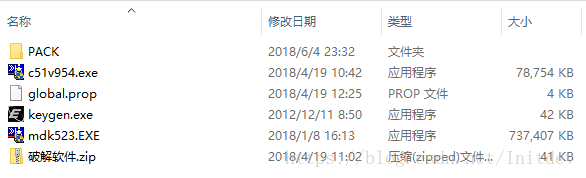
如果彈出警告視窗選擇“是”。

點選NEXT
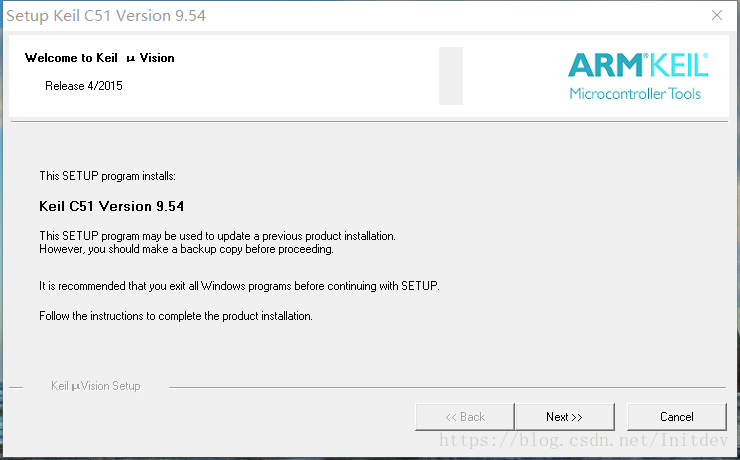
勾選 I agree to all thems of........
點選Next
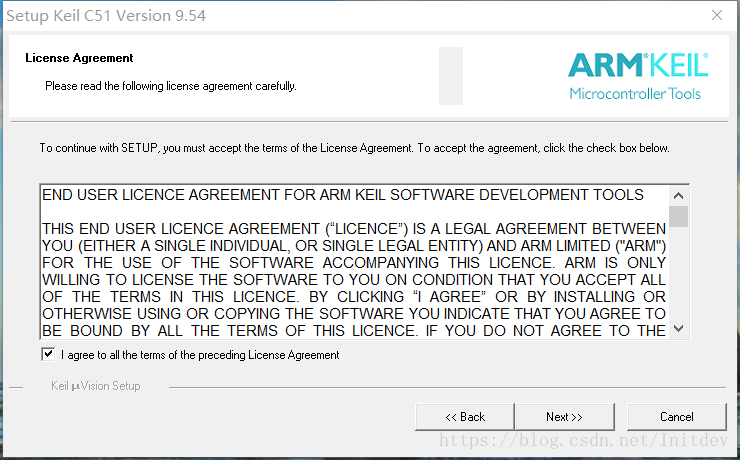
選擇要安裝的資料夾(路徑自己需要知道,等會要用到)
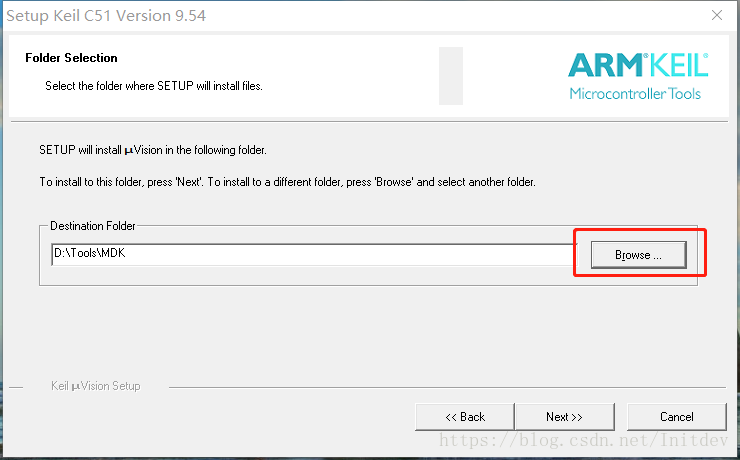
這邊隨便輸入,然後點選Next
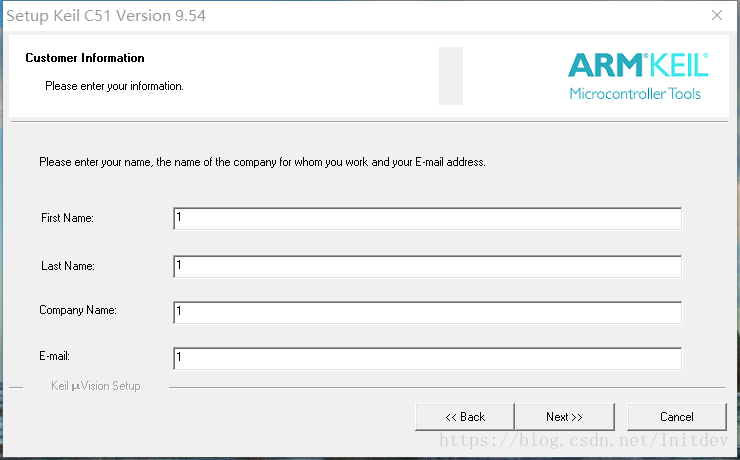
然後就是等待安裝了
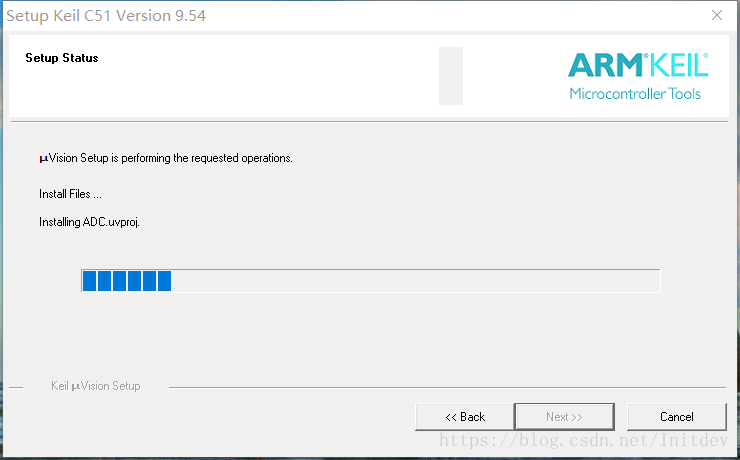
安裝完成後,把打鉤的都取消掉,點選完成。
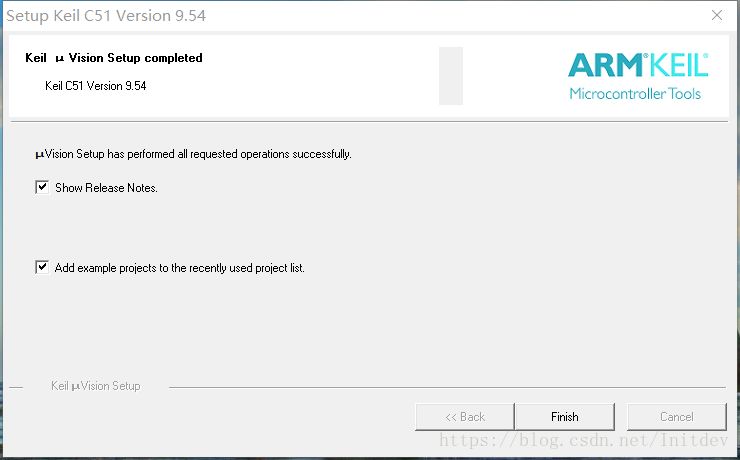
此時我們C51已經安裝完成了,先不用開啟和破解,下面開始MDK的安裝。雙擊MDK523.exe,如果出現提示選擇是。

Next
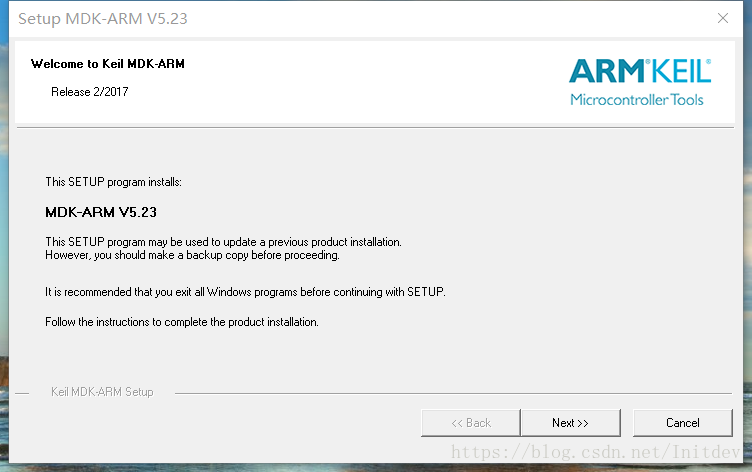
勾選 同意,點選Next

點選Core這一行的browse...,進行安裝位置選擇,不要和C51安裝在同一資料夾。pack會自動根據core的資料夾路徑自行修改,不用選擇。然後點選Next。

這裡也是隨便寫,然後NEXT
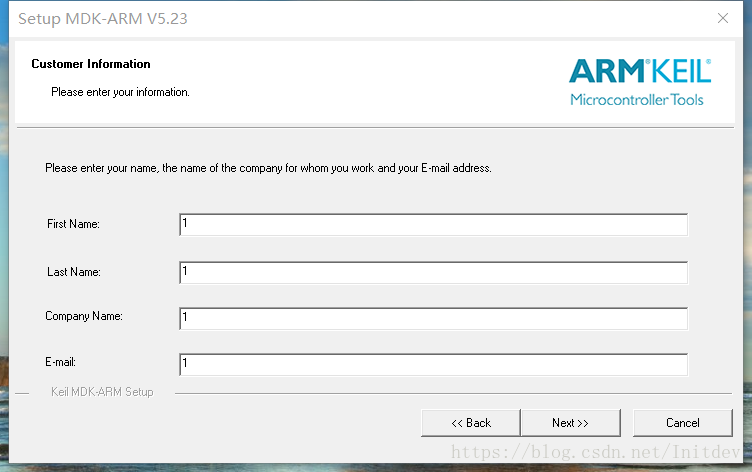
然後就開始安裝了。
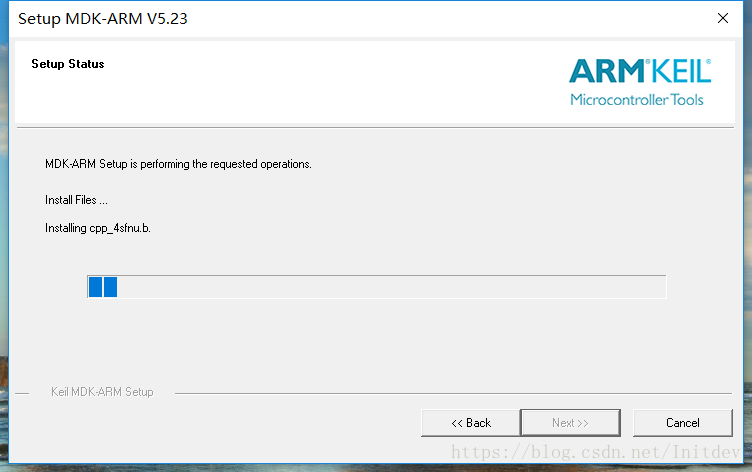
快結束的時候可能會彈出安裝驅動的介面,選擇是就可以安裝了,安裝完成後如下。取消打鉤,點選完成退出安裝。
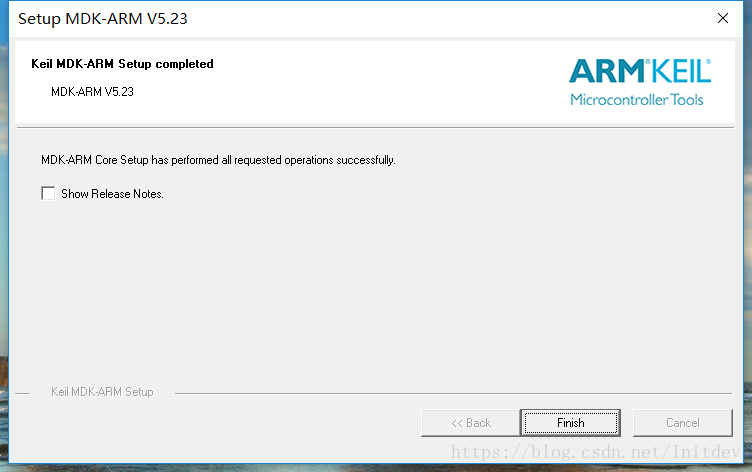
03
C51和MDK共存
下面開始共存的操作,首先開啟C51的安裝目錄和MDK的安裝目錄,把C51目錄下的C51資料夾整個複製到MDK目錄下。

複製完成後,開啟C51目錄下的UV4,Ctrl+A選中全部檔案,然後Ctrl+C複製,開啟MDK目錄下的UV4,Ctrl+V貼上。
這時候會提示同名檔案是否覆蓋,選擇跳過這些檔案。
然後開啟C51目錄下的TOOLS.INI,Ctrl+A選中全部檔案,然後Ctrl+C複製,開啟MDK目錄下的TOOLS.INI,在到最後一行Ctrl+V貼上。
最後把c51複製過來的部分的PATH改成當前MDK的目錄。
----------------------------------------------------------------------------------------------------
最終結果如上面兩個圖,同處於我安裝時候選的MDK的目錄keil5下,ARM的路徑最後是\ARM,C51的路徑是\C51。
04
破解
下面就開始正常的破解了,以管理員身份開啟執行MDK目錄下的UV4資料夾中的UV4.exe,點選左上角的file,選擇下拉選單中的,License Management...

同時以管理員身份開啟下載好的破解軟體。
複製CID,貼上到破解軟體的CID中,Target選C51,點選Generate,複製生成的license。

把複製好的License貼上,單擊Add,出現下圖就說明新增成功了。

再把破解軟體中的Target選ARM,點選Generate,複製生成的license。再去貼上,Add。破解成功介面如下圖。此時已經完成所有操作了

05
安裝STM32PACK
第一次開啟軟體,應該會自動彈出下圖介面,如果沒有,點選選單欄魔術棒旁邊的三個骰子圖示(Pack Installer)。出現下圖介面,點選File
在點選Import...選擇下載好的幾個stm32的pack,然後就會自動安裝了。安裝完成後關閉Pack Installer介面即可。
06
使用
現在已經完成所有工作啦~~,這時候我們可以去C51的安裝目錄吧所有檔案刪除。在MDK目錄下找到UV4.exe,右鍵,傳送快捷方式到桌面。之後使用的時候,雙擊開啟後在建立工程時,選擇裝置裡可以點選下圖紅色框框的倒三角去選擇是C51裝置還是ARM裝置。
如果是現成的工程檔案,直接雙擊開啟工程,不管是C51的工程還是32的工程都可以編譯了。媽媽再也不擔心我切換版本了~~。









